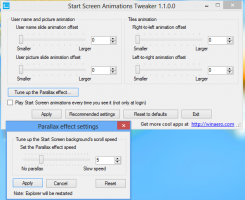Asenna CAB-päivitysten kontekstivalikko Windows 10:ssä
Monien käyttäjien on vaikea asentaa komentoriviltä päivityksiä, jotka tulevat CAB-tiedostoina. He haluavat pikavalikon asentaa *.cab-päivitykset suoraan yhdellä napsautuksella. Tämä on helppo saavuttaa yksinkertaisella rekisterisäädöllä. Näin se voidaan tehdä.
Mainos
Jotkut Windows 10 -päivitykset jaetaan uudelleen CAB-arkistomuodossa. Esimerkiksi Windows 10:lle julkaistut kumulatiiviset päivitykset ovat CAB-tiedostoja. Äskettäin julkaistiin Windows 10 build 14393.3 on hyvä esimerkki (katso suorat linkit -osio).
Jos haluat lisätä "Asenna"-komennon CAB-tiedostojen pikavalikkoon Windows 10:ssä, sinun on tehtävä seuraava.
- Avaa Rekisterieditori.
- Siirry seuraavaan rekisteriavaimeen:
HKEY_CLASSES_ROOT\CABFolder\Shell
Vinkki: voit pääset mihin tahansa haluamasi rekisteriavaimeen yhdellä napsautuksella.
- Luo tähän uusi aliavain nimeltä "runas". Sinä saat
HKEY_CLASSES_ROOT\CABFolder\shell\runas

- Aseta runas-aliavaimen alla (oletus) arvon tiedoiksi "Asenna tämä päivitys":

- Luo runas-aliavaimen alle uusi merkkijonoarvo nimeltä HasLUAShield. Älä aseta sen arvotietoja, vaan jätä se tyhjäksi. Tätä arvoa tarvitaan vain UAC-kuvakkeen lisäämiseen luotavaan kontekstivalikon kohtaan. Sinun pitäisi saada se seuraavasti:

- Luo runas-aliavaimen alle uusi aliavain nimeltä "komento". Saat seuraavan polun:
HKEY_CLASSES_ROOT\CABFolder\shell\runas\command

Aseta oletusarvotiedot komento aliavain seuraavaan tekstiin:cmd /k dism /online /lisää-paketti /pakettipolku:"% 1"
Saat jotain tällaista:


Napsauta nyt hiiren kakkospainikkeella mitä tahansa *.cab-tiedostoa testataksesi kontekstivalikon kohtaa:
UAC-kehote tulee näkyviin, kun napsautat "Asenna tämä päivitys".
Jos napsautat "Kyllä", se avaa uuden komentokehoteikkunan ja asentaa File Explorerissa valitsemasi päivityksen. Se pysyy auki, kunnes suljet sen, joten et menetä yhtään asennuspaketista tulevaa ilmoitusta. Katso myös seuraava artikkeli: CAB- ja MSU-päivitysten asentaminen Windows 10:een.
Olet valmis. Jos haluat kumota tämän muutoksen, poista mainittu "runas"-aliavain.
Voit säästää aikaasi käyttämällä Winaero Tweakeria:
 Se tarjoaa samat toiminnot yhdellä napsautuksella. Tuo se tänne: Winaero Tweaker.
Se tarjoaa samat toiminnot yhdellä napsautuksella. Tuo se tänne: Winaero Tweaker.
Valmistelin käyttövalmiita rekisteritiedostoja, jotka voit avata ja yhdistää ne rekisteriin. Voit ladata ne täältä:
Lataa rekisteritiedostot
Se siitä.